19 возможностей ВКонтакте для бизнес-страниц
Виды контента на бизнес-странице Дополнительные возможности Фишки для общения с аудиторией
Читайте наc в Telegram
Разбираемся, что происходит в мире рассылок и digital-маркетинга. Публикуем анонсы статей, обзоры, подборки, мнения экспертов.
Смотреть канал
Станьте email-рокером 🤘
Пройдите бесплатный курс и запустите свою первую рассылку
Подробнее
Компаниям, которые только входят во ВКонтакте, сложно разобраться, какие здесь есть форматы контента, что можно публиковать в ленте и как общаться с подписчиками. И правда — сейчас в этой соцсети все устроено немного сложнее, чем просто посты с картинками.
Разбираемся, какой контент можно публиковать на бизнес-странице ВКонтакте, какие есть дополнительные инструменты для эффективного ведения сообщества, и как завоевывать лояльную аудиторию.
Материал будет полезен, если вы планируете создать страницу ВКонтакте — или уже создали и хотите начать вести, но пока не понимаете, как здесь все устроено.
Виды контента на бизнес-странице
1. Записи
Те самые посты, из которых состоит лента. Сейчас записи ВКонтакте — это не только текст + картинка.
Варианты вложений:
- Карта. Чтобы показать, где именно находится ваш офис.
- Сниппет. Для анонса мероприятия в красивом формате.
- Опрос. Чтобы попросить подписчиков выбрать новый десерт в меню или принт для футболки.
- GIF-анимация/видео. Чтобы показывать кусочки рабочего процесса или инструкции по пользованию товаром.
- Документы. Чтобы прикладывать чек-листы, которые подписчики смогут скачать и заполнить.
- Товары/услуги. Для привлечения внимания к акциям или новинкам.

- Аудиозаписи. Чтобы попросить оценить плейлист для кофейни на выходные.
- Гиперссылки. Чтобы ставить красивые ссылки на что угодно — от своего сайта до новости по теме.
- Постеры. Чтобы делать короткие забавные пожелания на день.
В одной записи можно сочетать несколько видов контента. Например, текст, фото и опрос. При этом у каждого вложения можно настраивать что-то свое. Например, у опроса можно настроить фон и ограничить время голосования.
Сами записи можно запланировать или отключать у них комментарии. Можно указать имя автора и ссылку на источник — ВКонтакте ценят уникальность. Есть даже специальная технология Прометей, которая помечает огоньком оригинальные публикации и сообщества, а потом выводит их в рекомендации.
Благодаря такому разнообразию форматов во ВКонтакте можно создавать любой контент — обучающий, продающий, вовлекающий, новостной, пользовательский, развлекательный. Ограничений нет, кроме тех моментов, про которые говорится в пункте 6.
2. Статьи
Более развернутые материалы, которые отличаются от записей объемом и возможностью редактирования в любое время. А еще в них можно верстать текст — добавлять подзаголовки и списки, форматировать шрифт, а также вставлять медиафайлы.
3. Истории и сюжеты
Это вертикальные фото и видео длительностью до 15 секунд, почти как сторис в Instagram*. У аудитории истории отображаются в ленте новостей в кружочке «Сообщества», а у вас на странице — справа наверху. Истории доступны 24 часа.
Через истории удобно делать анонсы событий, устраивать конкурсы, делиться товарами, добавлять места и упоминания подписчиков. Сюда можно ставить ссылки, по которым человек моментально перейдет в нужное место — например, к оформлению заказа.
Кстати, если 24 часов «жизни» истории мало, можно создать сюжет. Это подборка до 100 историй с общей обложкой — она всегда будет доступна в сообществе. Такую фишку можно использовать для оформления фотоотзывов от клиентов.
4. Клипы
Почти как истории, только длятся не 15 секунд, а 1 минуту — примерно как ролики TikTok. В видео можно добавить текст, музыку и использовать здесь другие инструменты из редактора. Через клипы удобно показывать закулисье работы, изготовление товаров, предоставление услуг.
Дополнительные возможности
Помимо записей, статей, историй/сюжетов и клипов, на странице бизнеса ВКонтакте есть еще несколько полезных фишек.
5. Рассылки
Это сообщения, которые приходят от имени сообщества в личные сообщения человеку. Один из самых эффективных способов продаж ВКонтакте. По данным студии Чижова, рассылки ВКонтакте открывает до 90% подписчиков, в то время как посты в ленте просматривает только 30%.
Чтобы рассылать сообщения массово, на страницу бизнеса нужно добавить приложение для рассылок из каталога ВКонтакте — например, Senler. И там настроить базу и цепочку писем. Собрать подписчиков можно несколькими способами — от рассылки приглашений до закрепа приглашения в профиле.
Через рассылки удобно присылать специальные предложения, делиться новостями, приглашать на мероприятия. Главное — сообщения не должны быть длинными. Ведь они приходят в «личку», а подписчик не привык видеть там развернутые тексты.
6. Видеозаписи/Фотоальбом/Аудиозаписи
Недооцененный некоторыми компаниями инструмент. А ведь в видеозаписях удобно делать гайды по пользованию товарами, в фотоальбомах — показывать команду, в аудио — размещать плейлисты вашего кафе.
Кстати, фотоальбом можно сделать открытым — то есть снимки в него смогут загружать подписчики. Удобно, чтобы публиковать отзывы, как на маркетплейсах.
7. Обсуждения
Специальные темы внутри группы, в которых люди могут оставлять сообщения. Обсуждения можно использовать, чтобы собирать обратную связь от подписчиков, отвечать на вопросы, получать рекомендации по сервису.
8. Подкасты
На странице бизнеса подкасты видны в разделе справа, но их можно публиковать и в ленте. Полезно, что подкасты видны не только подписчикам, но и тем, кто заходит в рекомендации — то есть это неплохой способ привлечь новую аудиторию.
Чтобы загружать свои подкасты, нужно подать заявку в бот
9. Мероприятия
Отдельные группы, в которых можно собирать подписчиков по интересам, чтобы не засорять основную страницу. Классный вариант для сбора аудитории на тематические вечера, концерты, вебинары.
10. Ссылки
Во ВКонтакте можно добавлять активные ссылки на внутренние страницы, а можно на внешние ресурсы. Через ссылки легко перенаправлять человека на раздел сайта с FAQ, на оплату, на другие свои соцсети.
11. Трансляции
Прямые эфиры, которые можно публиковать в записи на стене или в историях.
Если поставить специальную галочку, ВКонтакте уведомит подписчиков о начале эфира. Интервью, подведение итогов розыгрыша, вебинар, экскурсия по производству — вот только несколько идей для подобных трансляций.
12. Сайт
У ВКонтакте есть специальный конструктор сайтов, с помощью которого можно за пару шагов сделать лендинг — на основе страницы компании.
Это удобно, когда сайта еще нет, и нет времени его делать.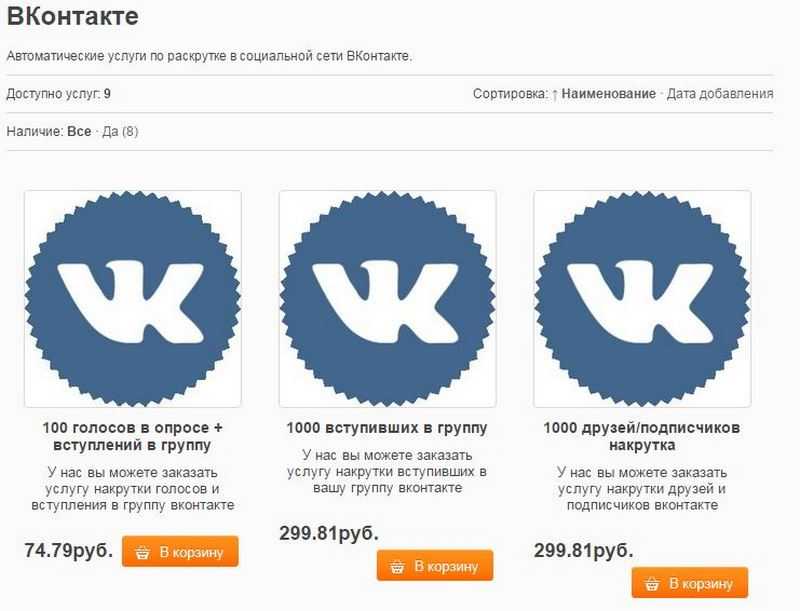 По итогу получается простой лендинг — главный экран с оффером, блок преимуществ, каталог продуктов, отзывы. Ну, и кнопки призыва к действию со ссылками.
По итогу получается простой лендинг — главный экран с оффером, блок преимуществ, каталог продуктов, отзывы. Ну, и кнопки призыва к действию со ссылками.
А чтобы сделать отдельный одностраничный сайт, можете воспользоваться конструктором Unisender Business. Не нужно тратить много времени, обращаться к дизайнеру и программисту. Есть 30+ готовых шаблонов для разных сфер бизнеса, подключение домена, интеграция с CRM, чат-ботами и сервисом email-рассылок.
13. Приложения
Если перейти в «Управление» — «Приложения», откроется неплохой каталог приложений, чтобы вести страницу эффективнее. Например, формы для сбора заявок, сервис для онлайн-записи, проведение розыгрышей, расчет цен на услуги, создание игр и квизов, ведение онлайн-расписаний.
А еще на бизнес-страницу ВКонтакте можно добавить каталог товаров и услуг с карточками, примерно как на маркетплейсах.
Фишки для общения с аудиторией
Кажется, что для хороших отношений с аудиторией, достаточно качественно вести страницу, делать рассылки, ну, и иногда проводить трансляции — в общем, использовать то, о чем я писала раньше. Но для большей эффективности можно освоить еще несколько форматов.
Но для большей эффективности можно освоить еще несколько форматов.
14. Сообщения
Это специальная опция, встроенная в сообщество. Если использовать сообщения, можно неплохо сэкономить время и вам, и подписчикам — а в результате получить приятный опыт взаимодействия.
Чтобы включить сообщения, зайдите в «Управление» — «Сообщения», а там выберите статус «Включены». Теперь можно отвечать подписчикам вручную, когда они зайдут в сообщество и нажмут «Написать сообщение».
Или же можно подключить чат-бота, который сам будет отвечать на популярные вопросы. В сообщениях можно не только общаться, но и принимать оплату за товары.
15. Беседы
Как и сообщения, беседы отображаются у подписчиков в личных сообщениях. Механика их работы похожа на сообщения. Только здесь не диалог, а разговор с несколькими десятками или сотнями людей. Беседы можно использовать по-разному:
- Собирать отзывы о новых услугах.
- Организовывать подписчиков на мероприятие.

- Делиться новостями из ниши вашего бизнеса.
- Просто общаться на злободневные темы и делиться мемами.
Вообще, беседы — крутой способ создать комьюнити вокруг бренда.
Ссылку на беседу можно разместить в описании страницы в открытом доступе или выслать по запросу.
Сообщения и беседы, равно как рассылки, отображаются у человека в личных сообщениях.
16. Чат-боты
Как я писала выше, чат-бота можно подключить к сообщениям сообщества. Он будет выдавать подписчику нужную информацию или задавать уточняющие вопросы. А в итоге — записывать на услугу, получать оплату. При необходимости к диалогу можно подключить сотрудника.
Кстати, чат-ботов можно настроить не только для сообщений, но и для действий людей в самом сообществе. Например, можно запустить общение с клиентом, когда он поучаствует в опросе.
В блоге Unisender уже разбирали 9 конструкторов чат-ботов для VK, Telegram, своего сайта.
17.
 Комментарии
КомментарииЕсли настроить комментарии и постоянно с ними работать, можно очень сблизиться с аудиторией. Потому что в комментариях некоторые подписчики задают «горячие» вопросы — иногда достаточно одного ответа, чтобы человек написал с желанием купить товар. По умолчанию комментарии на странице бизнеса включены, но их можно отключить для отдельных записей или полностью.
А еще удобно, что в комментариях можно прикреплять медиафайлы и кликабельные ссылки. Это выгодно отличает ВКонтакте от Instagram*.
18. Отзывы
Чтобы начать пользоваться отзывами, нужно зайти в «Управление» — «Приложения» и скачать одноименное приложение.
С помощью приложения можно легко и быстро собирать обратную связь, а потом отображать ее заметном месте странице. Можно сделать так, чтобы приложение показывало только лучшие отзывы, а потом направить на этот раздел рекламу.
19. Виджеты
Яркий блок, который видят люди сразу, как заходят на страницу. Чаще всего в виджете приветствуют человека, обращаются к нему по имени, призывают написать сообщение компании.
- Ориентировать человека в сообществе.
- Рассказывать об актуальных акциях.
- Предупреждать об изменении графика работы.
В общем, виджет — отличный способ рассказать о чем-то важном или срочном.
Подходящий виджет можно скачать через «Управление» — «Приложения».
Поделиться
СВЕЖИЕ СТАТЬИ
Другие материалы из этой рубрики
Не пропускайте новые статьи
Подписывайтесь на соцсети
Делимся новостями и свежими статьями, рассказываем о новинках сервиса
Статьи почтой
Наш юрист будет ругаться, если вы не примете 🙁
Как запустить email-маркетинг с нуля?
В бесплатном курсе «Rock-email» мы за 15 писем расскажем, как настроить email-маркетинг в компании.
*Вместе с курсом вы будете получать рассылку блога Unisender
Оставляя свой email, я принимаю Политику конфиденциальностиНаш юрист будет ругаться, если вы не примете 🙁
Как самостоятельно вести страницу в ВКонтакте?
Вконтакте — социальная сеть, где пользователи могут создавать профили, общаться друг с другом, делиться фотографиями, слушать музыку, составлять плейлисты и другое. Vkontakte доступен как в браузере, так и в качестве мобильного приложения.
Сеть Vkontakte интересна как маркетинговый инструмент с большим охватом, гибкими настройками таргетинга и различными рекламными форматами, которые, в том числе, генерируют трафик на сайт. Учитывая количество активных пользователей на площадке — около 26 миллион человек с гендерным распределением практически 50% на 50%, это ещё и огромная концентрация интернет-активной аудитории.
Чек-лист по созданию и настройке страницы компании с нуля
- Зарегистрироваться в соцсети, используя электронную почту или учетную запись Facebook, или войти в свой аккаунт, если он уже существует. При регистрации нужна обязательная привязка к мобильному телефону, что гарантирует безопасность от взлома.
- Перейти в раздел «Мои группы» и выбрать создание группы, публичной страницы или мероприятия.
- Группа создается для объединения людей в сообщество по интересам.
- Публичная страница создается для продвижения непосредственно личного бренда или компании.
- Мероприятие создается для освещения и организации запланированного концерта, вечеринки, собрания и т. д. (для бизнеса больше подойдет создание страницы мероприятия внутри самой группы).
Создание группы
- Группа создается буквально в один клик. Нужно выбрать параметр «Группа», определить «тематику» и нажать кнопку «Создать сообщество».

- После создания сообщества появляется блок для заполнения группы информацией
- При заполнении информации необходимо выбрать, оставить ли группу открытой или сделать ее закрытой. Эти настройки можно выполнить и позже.
- После заполнения и сохранения всех полей, открывается страница группы, которую необходимо оформить визуально (подобрать обложку, аватарку, заполнить альбомы фотографиями) и наполнить базовым контентом.
Привлечение в группу лучше начинать после публикации первых 10 постов.
Создание публичной страницы
- Если необходимо создать публичную страницу, нужно, также выбрать тематику и нажать кнопку «Создать сообщество».
- Затем будет предложено выбрать тип страницы.
- После чего нужно заполнить всю необходимую информацию. Отличие от группы заключается в том, что страницу нельзя закрыть — она будет доступна всем.
- После заполнения основной и дополнительной информации, на страницу необходимо добавить аватарку, обложку, заполнить альбомы и карточки товаров.

- Наполнить сообщество базовым контентом (минимум 10 постов).
Как вести аккаунт Вконтакте
Какой контент публиковать
- Контент о компании и продукции: рассказы о корпоративной культуре, миссии, ценностях, донесения УТП продукта.
- Новости о компании, акции и скидки.
- Развлекательный контент: мемы, фотоподборки и т. д.
- Изображения закулисной жизни компании, где показывается «внутренняя кухня», рассказ о сотрудниках.
- Пользовательский контент.
Отслеживается как Вконтакте, так и на других площадках. Можно использовать в качестве обратной связи от клиентов и увеличения лояльности среди аудитории. - Цитаты.
Могут быть оформлены как на самой картинке, так и обычном текстом с подборкой фото. Для оформления подобных постов можно использовать графический редактор Canva. - Использование ситуативного маркетинга, когда бренд использует в своем контенте ситуативные инфоповоды.

- Инфографика.
Отличный формат для подачи информации с большим количеством цифровых данных. - Экспертные статьи.
Если компания занимается, к примеру, образовательной деятельностью, то стоит доносить до аудитории свою экспертизу. - Полезный контент, например, в формате «а знаете ли вы?» или цифра дня.
- Опрос для участников сообщества / паблика.
Как подбирать контент
В контентной воронке выделяют три типа контента:
- Развлекательный: вызывает эмоции у аудитории
- Экспертный: обучает аудиторию
- Брендированный: повышает узнаваемость продукта за счет стилизации страниц или их отдельных элементов под его облик или внешние черты.
Какого-то четкого правила, сколько, чего должно быть, нет. Главное не заполнять сообщество одним лишь брендированным контентом.
Сегодня на рынке выделяют более 40 форматов контента, стоит попробовать каждый из них и посмотреть на реакцию аудитории. Также Вконтакте — это идеальная площадка для работы с лояльностью аудитории. И если основная цель — это оказание клиентской поддержки, стоит отдать предпочтение именно этой соцсети.
И если основная цель — это оказание клиентской поддержки, стоит отдать предпочтение именно этой соцсети.
Как выбрать аудиторию
Благодаря своим широким возможностям таргетинга, можно выбрать практически любой сегмент аудитории, начиная от самых базовых настроек (возраст, пол) и заканчивая путешественниками. Все необходимые настройки выставляются в рекламном кабинете.
Как часто публиковать
Нет четкого правила, сколько постов нужно публиковать в день. Все индивидуально и зависит от тематики. Необходимо экспериментировать и смотреть на реакцию аудитории. За отправную точку можно взять 1-2 поста в день.
Как продвигать
Вконтакте обладает широкими рекламными возможностями, как для привлечения аудиторию в группу, так и для увеличения трафика на сайт.
Форматы платного и бесплатного продвижения
Платные
- Реклама в пабликах — размещение поста в группах с похожей ЦА (размещение делается через биржу пабликов, например Sociate).

- Таргетированная реклама (см. варианты тут).
- Продвижение постов (фото или видео) — рекламные публикации в новостной ленте. Настройка осуществляется в рекламном кабинете.
- Покупка офферов — приглашение пользователей, которые за определенное вознаграждение вступают в группу и совершают в ней действия. Приобрести офферы можно в компаниях типа В-Like. Считается не самым лучшим способом продвижения за счет низкого качества приобретаемой аудитории.
Бесплатные
- Публикации интересного и качественного контента
- Приглашение в личные сообщения — администратор сообщества рассылает личные сообщения аудитории с призывом вступить в сообщество
- Проведение конкурсов, где одним из правил является обязательное вступление в группу или подписка на паблик.
Куда на сайт должны вести ссылки в постах
Существует несколько вариантов:
| Целевая страница | Задача |
| На главную страницу | ознакомление аудитории с компанией и ее деятельностью |
| На страницу с каталогом | продажа непосредственно на сайте компании |
| На посадочную страницу | получение лидов |
| На блог компании | формирование образа компании как эксперта в своей области |
Основные платные и бесплатные формы контента
Платные форматы
- Таргетированная реклама
- Реклама в пабликах
- Продвижение записей в ленте
Бесплатные форматы
- Проведение конкурса
- Приглашение в личные сообщения — приветственное письмо-приглашение для другого пользователя
Бесплатные способы продвижения
Публикация интересного и качественного контента
- Максимальный отклик от целевой аудитории
- Из-за больших объемов контента, появляющегося в ленте пользователя, есть риск, что публикации могут быть не замечены.

Приглашение в личные сообщения
- Точка контакта с целевой аудиторией
- Большая вероятность быть забаненным / заблокированным (если пользователи активно нажимают в ответ кнопку «спам»)
- В сутки можно отправить максимум 20 сообщений «не друзьям».
Проведение конкурсов
- Возможность повысить лояльность среди аудитории
- Большая вероятность собрать в конкурсе призоловов (людей, охотящихся за конкурсами), которые впоследствии отпишутся от сообщества.
Платные способы продвижения
Реклама в пабликах
- Большой охват
- Точка касания с целевой аудитории.
- Высокий риск того, что аудитория не заметит сообщения из-за большого объема публикаций в самом паблике.
- Риск наличия некачественной аудитории
Таргетированная реклама
- Гибкие настройки таргетинга.
- Возможность настройки рекламы на аудиторию конкурентов.
- Возможность настройки узких сегментов аудитории.

- Высокая стоимость
- Невысокий уровень переходов на сайт из соцсети в сравнении с поиском.
- Низкая мотивация аудитории сети кликнуть по объявлению, так как в ВК пользователи приходят, в первую очередь, общаться, а не покупать.
Продвижение постов
- Нативное размещение (определение: сообщение, которое воспринимается не как реклама, а как полезный для аудитории материал). Пост не воспринимается как реклама.
- Возможность попадания в ленту пользователей, не подписанных на паблик.
- Низкая стоимость клика.
- Некачественная аудитория.
- Вероятность быть не увиденным в ленте пользователя.
- Функция доступна только для групп от 5 000 человек.
Покупка офферов
- Низкая стоимость одного оффера.
- Быстрая раскрутка сообщества.
- Незначительное проявление активности.
- Большой процент отписки или блокировки накрученных участников.
- Высока вероятность блокирования страницы администрацией Вконтакте.

Сценарий перехода пользователя из соцсети на сайт
- Пользователь листает свою ленту, в которой сталкивается с рекламой компании.
- Нажимает кнопку call-to-action и переходит на страницу компании.
- Листает ленту, читает посты, подписывается на компанию.
- На странице находит интересный пост.
- Нажимает на ссылку и попадает на сайт.
- На сайте совершает целевое действие.
×
Предыдущая статья
Следующая статья
Как создать бизнес-страницу на Facebook: простое руководство из 5 шагов для начинающих
У вас есть бизнес? Тогда вам нужна бизнес-страница Facebook, чтобы добиться успеха сейчас и в долгосрочной перспективе.
Получив его, вы сможете продавать свои продукты и/или услуги 1,82 миллиардам активных пользователей Facebook, которые ежедневно работают.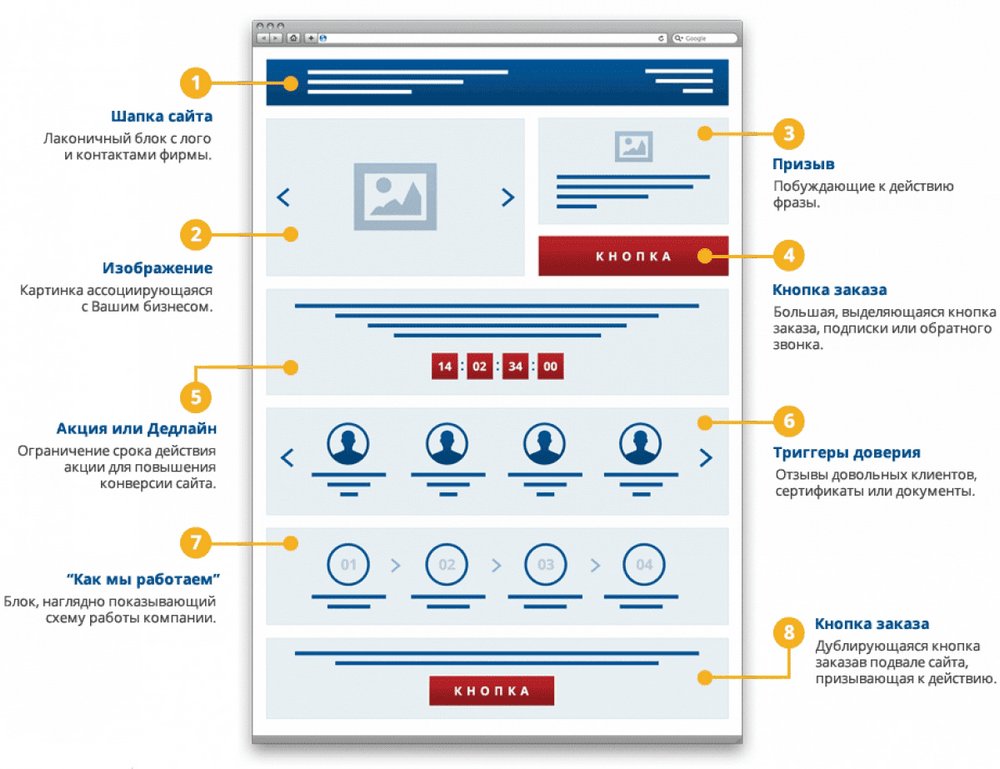 Это очень много людей! И они всего в пяти шагах…
Это очень много людей! И они всего в пяти шагах…
В этой статье мы расскажем вам, как создать бизнес-страницу вашей компании на Facebook. К концу вы будете точно знать, как создать Страницу для вашего бизнеса, которая будет приносить результаты.
Что такое бизнес-страница Facebook?Бизнес-страницы Facebook — это общедоступные учетные записи Facebook, которые позволяют местным компаниям, международным брендам и общественным деятелям взаимодействовать с сообществом Facebook.
Создав Страницу для своего бизнеса, вы сможете публиковать контент, делиться важными новостями компании, продвигать события и новые выпуски, а также иным образом общаться со своей аудиторией через крупнейшую социальную сеть в мире.
Бизнес-страница Facebook также предоставит вам доступ к надежной рекламной платформе Facebook и магазинам Facebook — двум замечательным инструментам, которые вы можете использовать для расширения операций.
Бизнес-страницу на Facebook легко создать. Выполните описанную ниже простую пятиэтапную процедуру, чтобы создать и запустить Страницу вашей компании менее чем за час.
Шаг 1: Создайте страницуЕдинственными людьми, которые могут создавать и управлять бизнес-страницами, являются те, у кого уже есть личные профили. Итак, сначала войдите в свою личную учетную запись Facebook.
После входа в систему нажмите «Страницы» в меню слева и «+ Создать новую страницу».
Создать новую бизнес-страницу Facebook очень просто!
Затем введите название вашей компании, до трех категорий и биографию. Вы должны видеть, как экран предварительного просмотра страницы обновляется в режиме реального времени по мере ввода информации.
Первый шаг — добавить имя, категорию и биографию на Страницу.
Когда вы закончите, нажмите «Создать страницу».
Шаг 2. Добавьте свои фотографииЗатем загрузите профиль и обложку для своей новой бизнес-страницы Facebook.
Если вы не знакомы с этими условиями, фото вашего профиля — это изображение, которое появляется рядом с названием вашей компании на вашей Странице. Он должен быть 170 х 170 пикселей. Ваша обложка — это изображение, которое располагается в верхней части страницы и должно иметь размер 1640 x 856 пикселей.
Используйте высококачественные изображения, чтобы улучшить свою бизнес-страницу Facebook.
Большинство компаний используют логотип или другое узнаваемое изображение для фотографии своего профиля. Совет для профессионалов: используйте одну и ту же фотографию профиля во всех социальных аккаунтах вашей компании, чтобы обеспечить единообразие.
Фотография на обложке должна отражать цель и/или тему вашего бизнеса. Например, изображение продукта, который вы продаете, сотрудника на работе или счастливого клиента. Убедитесь, что это качественное изображение, которое соответствует вашему бренду.
Например, изображение продукта, который вы продаете, сотрудника на работе или счастливого клиента. Убедитесь, что это качественное изображение, которое соответствует вашему бренду.
Когда вы довольны своим профилем и фотографиями на обложке, нажмите «Сохранить».
Шаг 3. Измените информацию о своей страницеВы создали бизнес-страницу Facebook и загрузили пару фотографий. Теперь пришло время добавить информацию о вашей компании. Так потенциальные клиенты смогут быстро найти адрес вашей компании, сайт, контактную информацию, часы работы и т. д.
Самый простой способ сделать это — нажать серую кнопку «Управление» в верхней части страницы. Затем перейдите к меню «Настройте свою страницу для успеха» на следующем экране. Чтобы добавить подробности, просто разверните раздел «Предоставить информацию и настройки».
Добавьте важную информацию на свою страницу, например, веб-сайт и местонахождение вашей компании.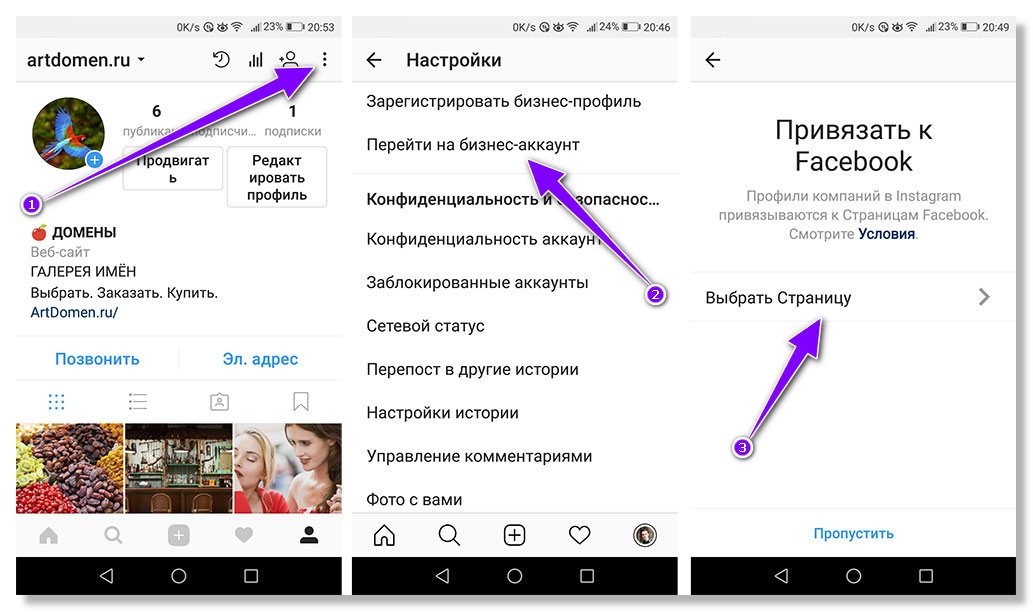
Не забудьте указать свое имя пользователя и добавить кнопку действия!
Чтобы установить свое имя пользователя, также известное как URL-адрес вашей Страницы, щелкните значок своей учетной записи в правом верхнем углу экрана. Выберите «Настройки и конфиденциальность», затем «Настройки» в раскрывающемся меню. Нажмите «Изменить» в разделе имени пользователя и выберите собственное имя пользователя для своей Страницы.
Измените URL своей Страницы Facebook, чтобы ее было легче найти.
Кнопки действий позволяют клиентам звонить вам, размещать заказы, бронировать услуги или выполнять другие действия, связанные с вашим бизнесом.
Прокрутите до конца раздела «Предоставление информации и настроек», с которым вы только что работали. Нажмите «Добавить кнопку». Затем выберите действие, которое лучше всего подходит для вашей компании.
Кнопки действий помогут вам конструктивно общаться с клиентами.
Следует отметить, что бизнес-данные вашей Страницы могут быть изменены в любое время. Просто повторно нажмите серую кнопку «Управление», чтобы внести изменения, добавить новую информацию и т. д.
Шаг 4: Сделайте свой первый постВаша бизнес-страница на Facebook почти готова! Прежде чем пригласить свою аудиторию следовать за вами на платформе, потратьте несколько минут на публикацию убедительного контента. Вот несколько идей:
- Приветственное сообщение. Поделитесь информацией о своем бизнесе, почему люди должны следить за вашей страницей и о типах контента, которые вы планируете публиковать.
Фотографии, сделанные за кулисами: делитесь фотографиями своих продуктов для тимбилдинга, услуг и т. д. Людям нравится смотреть, как делается колбаса.
Смешные мемы: Всем нравятся хорошие мемы. Поделитесь несколькими, которые относятся к вашему бизнесу.
 Просто убедитесь, что каждое изображение соответствует вашему бренду.
Просто убедитесь, что каждое изображение соответствует вашему бренду.Ссылки на письменный контент: сделайте свою страницу ценным источником информации, делясь ссылками на интересные сообщения в блогах, электронные книги и т.п.
Чтобы добиться успеха на Facebook, вы должны создавать ценный контент. Поэтому публикуйте вещи, которые понравятся вашей аудитории. Тогда продолжайте публиковать такие вещи на регулярной основе.
Чтобы создать свой первый пост, перейдите на свою страницу и щелкните поле с вопросом «Что у вас на уме?» Затем введите свои мысли в появившееся всплывающее меню. Чтобы сделать ваш пост более запоминающимся, рассмотрите возможность добавления к нему изображения, GIF или чувства.
Отличный контент — ключ к успеху на Facebook.
Когда ваше сообщение будет готово, нажмите синюю кнопку «Опубликовать» в нижней части всплывающего окна.
Шаг 5: Пригласите свою аудиторию
Теперь, когда ваша бизнес-страница Facebook загружена контентом, пришло время показать ее миру. Во-первых, пригласите своих друзей из Facebook подписаться на вашу новую Страницу. Все, что вам нужно сделать, это прокрутить вниз меню «Настроить свою страницу для успеха», о котором мы упоминали ранее.
Найдите раздел «Представьте свою страницу» и нажмите кнопку «Пригласить друзей». Затем следуйте трехэтапным инструкциям, которые появляются во всплывающем меню.
Продвигайте свою бизнес-страницу Facebook, приглашая друзей подписаться на нее.
Мы предлагаем продвигать вашу новую бизнес-страницу Facebook и другими способами. Напишите об этом в других социальных профилях вашей компании. Напишите своим подписчикам и попросите их подписаться на вас. Добавьте логотипы «Следуйте за нами» во все маркетинговые материалы вашего бренда.
Распространяйте информацию, чтобы увеличить количество подписчиков на Facebook как можно быстрее.
Мы рассмотрели основы. Теперь давайте поговорим о стратегиях, которые вы можете использовать, чтобы сделать свою бизнес-страницу на Facebook более эффективной и превратить ее в ценный актив для вашей компании. Независимо от того, занимаетесь ли вы маркетингом систем отопления, вентиляции и кондиционирования, сантехники, маркетинга юридических фирм или ресторанного маркетинга, эти инструменты Facebook помогут вам создавать еще более привлекательный контент.
Facebook Stories Возможно, вы уже видели Facebook Stories. Это способ продемонстрировать видео своим подписчикам с вашей бизнес-страницы Facebook. Они могут быть отличным местом для публикации вспомогательного контента для чего-то, что находится на вашей бизнес-странице Facebook, но вы получаете некоторую недвижимость в чьей-то ленте новостей. С историями Facebook они должны попытаться вызвать эмоции, юмор — довольно распространенный способ общения с людьми.
С помощью Facebook Messenger вы можете обслуживать клиентов и иметь возможность задать своим клиентам основные вопросы. Вы даже можете включить автоматические ответы, так что для некоторых вещей это почти бизнес-менеджер Facebook. Если вы решите использовать Facebook Messenger, вы, вероятно, захотите, чтобы маркетинговое агентство в социальных сетях или человек, работающий полный рабочий день, управляли им для вас.
Реклама в FacebookРеклама с помощью рекламы в Facebook может стать отличным способом привлечь определенных клиентов на вашу бизнес-страницу в Facebook. Вы можете точно выбрать типы людей и фоны, которые вы хотите видеть на своей странице, а затем заплатить, чтобы ваша реклама на Facebook отображалась в их новостной ленте.
Чтобы узнать больше о платной рекламе, ознакомьтесь с этим Руководством по рекламе для начинающих
Закрепить публикацию Facebook позволяет владельцам страниц закреплять публикации в верхней части своих страниц, чтобы их было легко увидеть. Закрепленный пост будет находиться прямо под вашей обложкой даже после того, как вы опубликуете новый контент, и поможет привлечь внимание к специальным объявлениям, предложениям с ограниченным сроком действия и т. д. , комментарии, просмотры), поэтому убедитесь, что это тот, который демонстрирует ваш бизнес.
Закрепленный пост будет находиться прямо под вашей обложкой даже после того, как вы опубликуете новый контент, и поможет привлечь внимание к специальным объявлениям, предложениям с ограниченным сроком действия и т. д. , комментарии, просмотры), поэтому убедитесь, что это тот, который демонстрирует ваш бизнес.
Чтобы закрепить сообщение, щелкните значок с тремя точками в правом верхнем углу сообщения. Затем выберите «Закрепить публикацию» во всплывающем меню. Этот пост теперь будет отображаться в верхней части вашей Страницы, пока вы его не открепите.
Закрепленные сообщения — отличный способ поделиться ценной информацией со своими подписчиками.
Связь с другими страницамиFacebook — это социальная сеть, так что общайтесь. Следите за другими страницами, которые связаны с вашей собственной. Ставьте лайки и комментируйте их посты. Создайте интернет-сообщество вокруг своего бизнеса.
Например, юридическая фирма, специализирующаяся на делах о банкротстве, может связаться со страницей местного бухгалтера.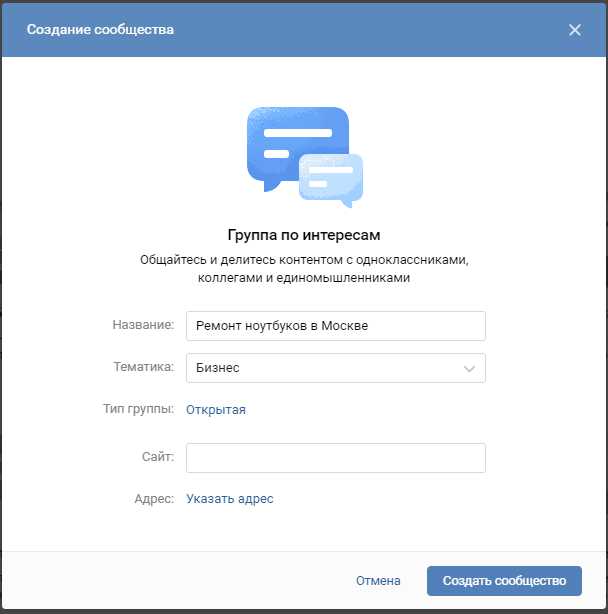 Сантехническая компания может также связаться с другими поставщиками домашних услуг, такими как специалисты по HVAC, электрике и ландшафтному дизайну, на Facebook.
Сантехническая компания может также связаться с другими поставщиками домашних услуг, такими как специалисты по HVAC, электрике и ландшафтному дизайну, на Facebook.
Все, что вам нужно сделать, чтобы связаться с другими страницами на Facebook, — это перейти на их страницу и нажать синюю кнопку «Подписаться». Как только вы это сделаете, вы начнете видеть их сообщения в своей ленте новостей.
Поддерживайте другие компании и подписывайтесь на их страницы.
Проверьте свои настройкиFacebook предоставляет владельцам страниц большую гибкость в плане настроек. Например, вы можете сделать свой контент общедоступным или частным, решить, хотите ли вы разрешить другим комментировать ваши сообщения и взаимодействовать с ними, а также добавить фильтры ненормативной лексики для удаления ненормативной лексики.
Мы рекомендуем вам просмотреть настройки Страницы и настроить их по своему вкусу.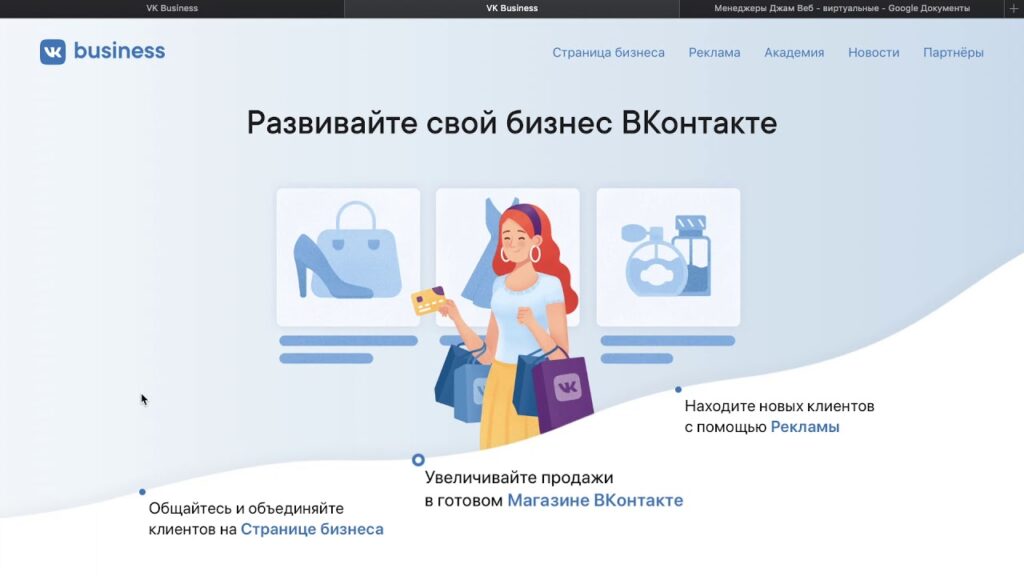 Просто помните, бизнес-страница Facebook, которая не позволяет людям просматривать и комментировать сообщения, не принесет вам много пользы. Не переусердствуйте с ограничениями.
Просто помните, бизнес-страница Facebook, которая не позволяет людям просматривать и комментировать сообщения, не принесет вам много пользы. Не переусердствуйте с ограничениями.
Чтобы изменить настройки Страницы, щелкните значок своей учетной записи в правом верхнем углу экрана. Выберите «Настройки и конфиденциальность», затем «Настройки» в раскрывающемся меню.
Просмотрите настройки своей Страницы Facebook и измените их по мере необходимости.
Отслеживайте свою бизнес-страницу на FacebookВы создали красивую бизнес-страницу на Facebook. Но действительно ли это помогает вам достичь ваших целей? Вы не узнаете, пока не измерите свои результаты.
К счастью, Facebook предлагает панель углубленной аналитики под названием Insights.
Чтобы получить доступ к этой панели инструментов, щелкните вкладку «Профессиональная панель инструментов» в левой части главного экрана. Оказавшись внутри, вы сможете увидеть ценную информацию о вашем:
Оказавшись внутри, вы сможете увидеть ценную информацию о вашем:
Facebook Insights также предоставит вам данные о контенте, который вы публикуете на своей бизнес-странице Facebook.
Перейдите на вкладку «Публикации», «События» или «Истории», чтобы увидеть, какой контент получает наибольшее участие, т. е. лайки, комментарии и публикации. Затем скорректируйте свою контент-стратегию в соответствии с вашими потребностями.
Обслуживание бизнес-страницы FacebookСамый важный ключ к любому каналу социальных сетей, включая Facebook, — оставаться последовательным. Может быть сложно управлять несколькими каналами социальных сетей, поэтому, если вы выбираете Facebook, убедитесь, что вы остаетесь приверженными и не отвлекаетесь на другие каналы.
Вы захотите публиковать регулярные обновления, чтобы получить максимально возможный охват, и найти другие способы привлечь своих клиентов, например, используя группу Facebook для VIP-персон или захват канала клиентом.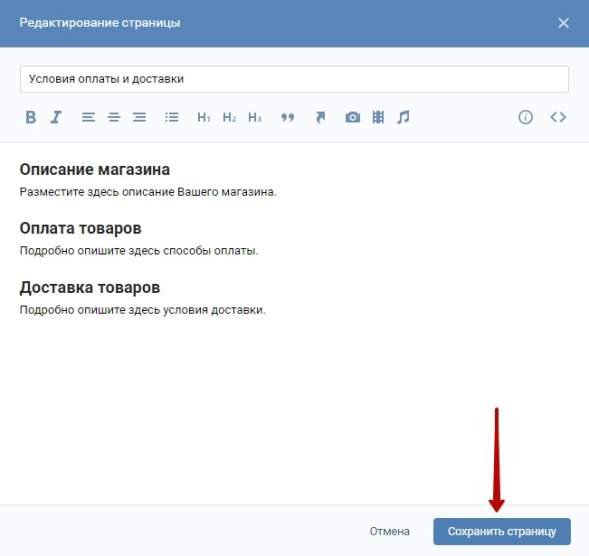
Поиск уникального и интересного контента для демонстрации может стать отличным способом создать сообщество и привлечь больше потенциальных клиентов.
Подведение итоговВаша бизнес-страница на Facebook позволит вам привлечь массу потенциальных клиентов. К счастью, создать свою страницу несложно. Просто выполните пять шагов, описанных выше.
Это может помочь привлечь партнера для управления вашими социальными сетями и избавить вас от постоянной необходимости публиковать новый контент. Когда вы добавляете такого эксперта, как Скорпион, вы можете заново открыть для себя тот баланс между работой и личной жизнью, которого вам, как владельцу малого бизнеса, может не хватать. Свяжитесь с нами, чтобы узнать больше о наших услугах по маркетингу в социальных сетях.
Давайте поговорим о бизнес-страницах Facebook. Запись на консультацию. Talk To Us
Как создать эффективную страницу контактов для вашего веб-сайта — Go WordPress
Страница контактов вашего бизнес-сайта — это полезный инструмент для общения, обслуживания клиентов и даже может способствовать продажам. Используйте редактор блоков WordPress.com, чтобы легко добавлять настраиваемые контактные формы электронной почты и улучшать взаимодействие с пользователем на странице контактов.
Используйте редактор блоков WordPress.com, чтобы легко добавлять настраиваемые контактные формы электронной почты и улучшать взаимодействие с пользователем на странице контактов.
Страница контактов является ключевым компонентом почти каждого веб-сайта. Его цель проста — посетители могут связаться с вами. Но со стратегическим построением он может сделать гораздо больше!
Для фрилансеров страница «Контакты» представляет собой интерактивную версию визитной карточки. Для крупных компаний это способ связаться со службой поддержки клиентов или связать потенциальных клиентов с вашим отделом продаж.
Это дает возможность показать, что вы слушаете и готовы ответить. Подумайте о том, что нужно вашему бизнесу и вашим посетителям, когда вы решаете, что включить.
Вот несколько полезных советов:
Создайте контактную форму электронной почты, которая работает для вас
Центральным элементом большинства страниц «Контакты» является форма электронной почты. Люди, которые не хотят брать трубку, предпочитают электронную почту, а другие могут связываться в нерабочее время.
Люди, которые не хотят брать трубку, предпочитают электронную почту, а другие могут связываться в нерабочее время.
Как контактная форма решает распространенные проблемы со страницей контактов?
1. Контактная форма защищает вашу учетную запись электронной почты
Публикация полной электронной почты на вашем веб-сайте опасна. Существуют боты, которые собирают эту информацию в Интернете, и раскрытие вашей электронной почты может привести к спаму или даже к взлому учетной записи.
Некоторые владельцы веб-сайтов пытаются избежать этого, отправляя электронное письмо в виде текста вместо кликабельной ссылки mailto:. Другие форматируют свой адрес электронной почты таким образом, что люди должны вводить его вручную. Вот почему вы увидите такие вещи:
Напишите мне сюда: my.name [at] my-website [dot] com
Это создает путаницу для пользователей и увеличивает вероятность человеческой ошибки, поскольку люди пытаются правильно ввести ваш адрес электронной почты в своем почтовом клиенте. . Кроме того, посетители по-прежнему могут непреднамеренно отправить вам электронное письмо, содержащее вирус.
. Кроме того, посетители по-прежнему могут непреднамеренно отправить вам электронное письмо, содержащее вирус.
Контактная форма электронной почты решает эти проблемы и помогает защитить вас от угроз безопасности веб-сайта. Формы проще использовать посетителям, они не раскрывают вашу электронную почту и делают ваш сайт более профессиональным.
2. Контактная форма гарантирует, что вы получите необходимую информацию
Без контактной формы посетитель может не оставить необходимые данные для ответа. Поля, которые вы решите использовать в своей контактной форме, гарантируют, что вы получите правильную информацию для последующих действий.
Хотя поля «Имя», «Электронная почта» и «Сообщение» являются стандартными, вы все равно можете настроить форму, чтобы лучше обслуживать своих посетителей. Чем меньше полей в форме, тем больше шансов, что люди заполнят ее.
Сара ведет блог о выпечке в Broma Bakery. На ее странице контактов есть простая форма со следующими полями:
- Имя (обязательно)
- Электронная почта (обязательно)
- Тема
- Сообщение
Цель этой страницы — предоставить брендам, участникам и читателям способ добраться до Сары. Вот и все.
Вот и все.
Однако в некоторых случаях бывает полезна более сложная контактная форма. Вы можете сделать важную информацию обязательной, а менее важные детали оставить необязательной.
Например, цель контактной страницы Van Gogh Cakes — собирать запросы на выпечку ручной работы. Форма содержит длинный список вопросов и различных типов полей — обязательных и необязательных. Это необходимо, чтобы помочь бизнесу предлагать точные расценки на свои нестандартные торты.
Если все сделано правильно, ваша страница контактов станет мощной функцией обслуживания клиентов. Если у вас есть учетная запись WordPress.com, у вас есть свобода и гибкость для создания идеальных форм.
Добавление контактной формы с помощью редактора блоков WordPress
Добавьте настраиваемую форму электронной почты на страницу контактов несколькими щелчками мыши с помощью редактора блоков WordPress Gutenberg. Блоки — это интуитивно понятный способ вставки полезных элементов на ваш веб-сайт независимо от того, умеете ли вы программировать или нет. Блок формы — это стандартная опция, доступная во всех планах WordPress.com.
Блок формы — это стандартная опция, доступная во всех планах WordPress.com.
Сначала найдите блок формы в средстве вставки Gutenberg (см. ниже). Затем вас попросят написать стандартную строку темы и ввести адрес электронной почты, на который вы хотите получать сообщения. Наконец, настройте поля и внешний вид вашей формы, прежде чем она будет запущена. Это включает в себя такие вещи, как флажки и переключатели, а также цвет и текст кнопки отправки.
Насколько настраиваемый контактный блок?
Наряду со стандартными типами полей, такими как «Имя», «Электронная почта» и «Сообщение», вы можете создавать более сложные формы, в которых используются более сложные типы полей, такие как флажки (и группы флажков), поля «Согласие», а также поля «Радио» и «Выбрать». Но вы не ограничены только доступными типами полей при создании форм. Вы также можете добавить другие блоки, не относящиеся к форме, такие как изображения и текст. Это дает вам широкие возможности для разработки красивых и эффективных пользовательских форм.
Вы также можете настроить параметры полей и форм. Вы можете сделать некоторые поля обязательными, настроить ширину полей и перемещать поля вверх или вниз по мере необходимости. Другие параметры формы, которые вы можете изменить, включают:
- Измените адрес электронной почты для отправки электронных писем или добавьте нескольких получателей.
- Выберите, какое действие будет выполняться, когда пользователь отправляет форму. Вы можете отобразить сводку отправленных полей, показать собственное текстовое сообщение или перенаправить пользователя на другую страницу или сайт.
- Настройте текст «Сообщение отправлено».
Получите полные инструкции по добавлению формы с помощью редактора блоков Gutenberg в нашем разделе поддержки. Существуют отдельные инструкции по добавлению формы в классическом редакторе.
Страница контактов — это единственное место, где можно разместить форму на вашем веб-сайте. Есть и другие страницы, на которых имеет смысл предложить возможность связаться с вами напрямую, и блок форм дает вам такую возможность.
Делайте больше со страницей контактов WordPress.com
Любые дополнительные элементы, которые вы добавляете на страницу контактов, зависят от того, что нужно знать вашим посетителям и чего вы хотите достичь. Используйте удобные функции WordPress.com, чтобы создать правильный опыт.
Например, нью-йоркский салон NappStar, участник WordPress.com, не включает форму электронной почты на свою страницу контактов. Вместо этого NappStarr выбирает важную информацию, такую как часы работы, номер телефона и карту, чтобы клиенты знали, где их найти.
На WordPress.com вы найдете блоки для добавления всех этих параметров на страницу контактов. Помимо встроенного блока карты, другие варианты вставки карт включают использование iframe для добавления карт Google или использование плагинов карт WordPress, которые вы можете установить, выбрав план с поддержкой плагинов.
Рекомендуется, чтобы текст на странице контактов был кратким и содержательным, но при этом казался полезным и отзывчивым.










 Просто убедитесь, что каждое изображение соответствует вашему бренду.
Просто убедитесь, что каждое изображение соответствует вашему бренду.